การเปลี่ยนธีมในโปรแกรม Gimp
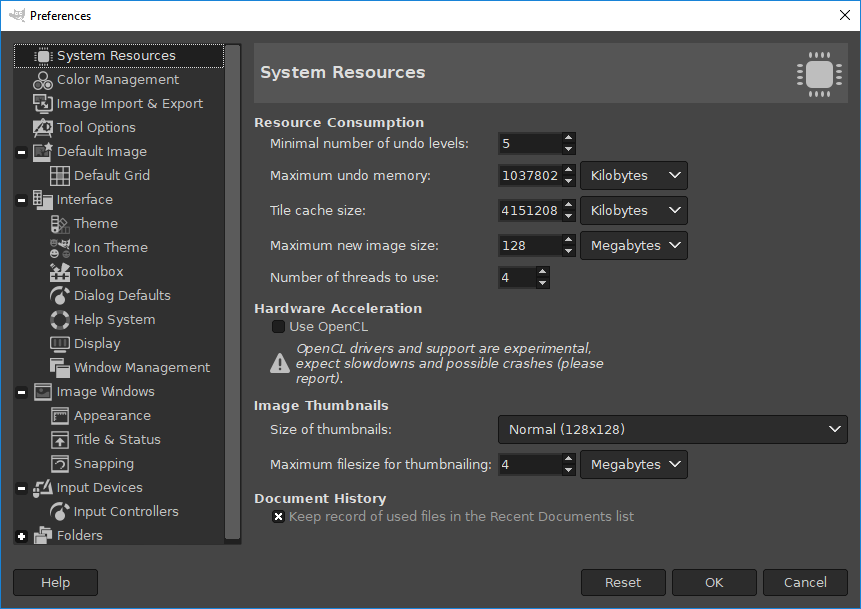
หลังจากที่โปรแกรม Gimp มีการพัฒนามาอย่างต่อเนื่อง ทำให้มีความสามารถใหม่ ๆ เกิดขึ้นอย่างมากมาย นอกจากนี้โปรแกรมก็มีประสิทธิภาพเพิ่มมากขึ้น ต่อไปนี้คืออีกหนึ่งสิ่งที่คุณสามารถทำได้ นั่งคือการปรับเปลี่ยนสีของโปรแกรมให้เป็นไปตามความต้องการของเรา ในเรื่องนี้โปรดอย่ามองว่าเป็นเรื่องไม่สำคัญ เนื่องจากเวลาที่เราใช้โปรแกรม Gimp นั้น หากการแสดงผลสีของโปรแกรมดูขัด ๆ ลูกตาของเราก็จะทำให้รู้สึกว่าไม่ค่อยอยากใช้โปรแกรม เพราะฉะนั้นหากโปรแกรมมีสีที่ถูกอกถูกใจเรา ก็จะทำให้เราอยากใช้โปรแกรมนี้เพิ่มมากขึ้น
ขั้นตอนการเปลี่ยนสี (Theme) ของโปรแกรม Gimp
เริ่มจากเปิดโปรแกรม Gimp ขึ้นมา จากนั้นคลิกเมนู Edit > Preferencs
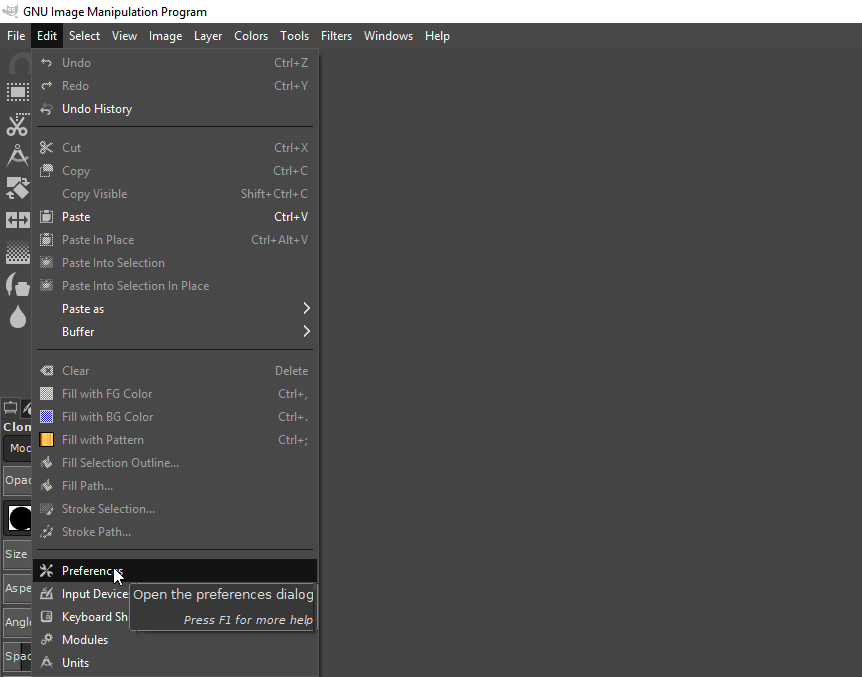
ปรากฎหน้าต่าง Preferences ขึ้นมาคลิกเลือก Theme ตามภาพด้านล่าง จากนั้นสามารถคลิกเลือกสีในช่อง Select Theme ด้านขวาได้เลยครับ ประกอบไปด้วย Dark, Gray, Light, และ System
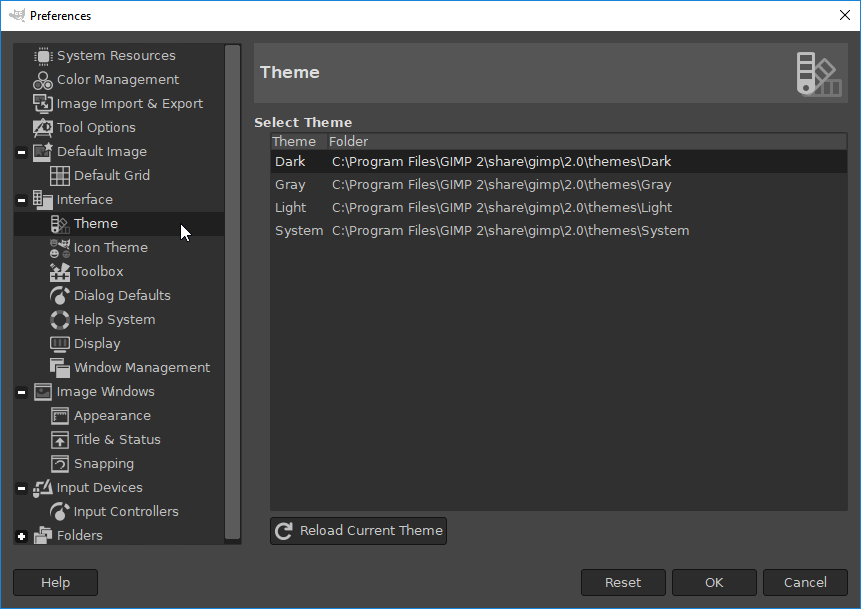
ภาพตัวอย่างด้านล่างผมคลิกเลือก Gray ซึ่งจะเห็นความเปลี่ยนแปลง หากคิดว่าสีที่เลือกเป็นสีที่เราชอบและต้องการ ก็สามารถคลิกปุ่ม OK ได้เลย โปรแกรมก็จะเปลี่ยนสีตามที่เราเลือก และใช้งานโปรแกรมได้อย่างมีความสุขต่อไปครับ
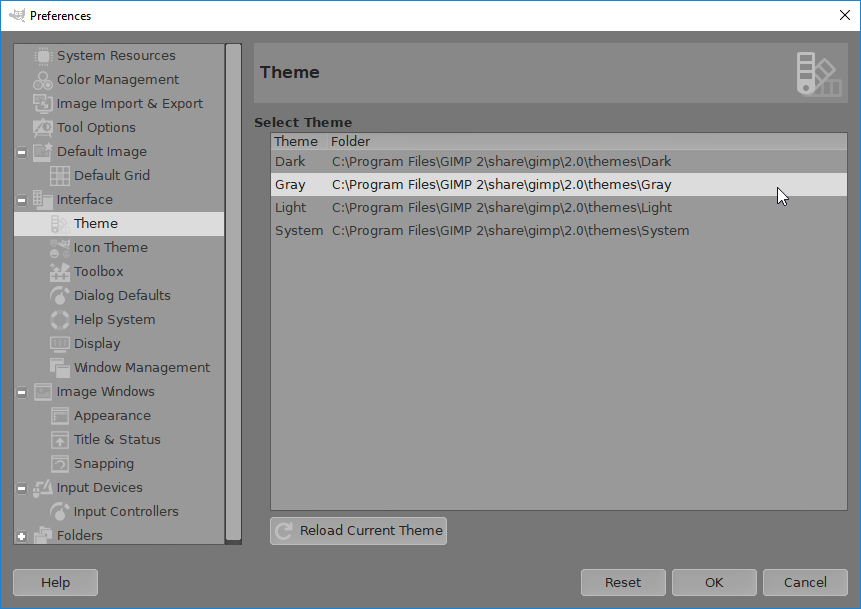
และทั้งหมดนี้คือขั้นตอนการเปลี่ยนสีของโปรแกรม Gimp นะครับ หวังว่าจะมีประโยชน์ไม่มากก็น้อย หากเห็นว่าบทความนี้มีประโยชน์ สามารถแชร์โพสใน Fanpage Stockphoto Knowledge เพื่อเป็นกำลังใจให้ผมด้วยนะครับ จะได้มีแรงเขียนบทความมาให้อ่านบ่อย ๆ ครับ ขอบคุณครับ สนใจเข้าร่วมกลุ่ม Gimp for Stockphoto (Facebook กลุ่มปิด) คลิกที่นี่ เป็นกลุ่มที่รวบรวมความรู้เกี่ยวกับการใช้ Gimp ที่คุณต้องชอบ
